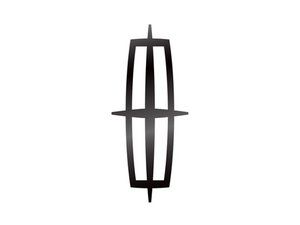Az iPhone 7 Plus üveg összetört
Óh ne! Az iPhone pohara nem élte túl a nem szándékos eséstesztet!
Törött előlap
Vegyen egy mély lélegzetet, és nézze meg, hogy iPhone készüléke bekapcsol-e és normálisan működik-e. A legtöbb esetben az iPhone még mindig működik, de most kozmetikai katasztrófa. Sajnos az iPhone 7 Plus elülső üveg és az LCD összeolvad, és egy darabban kell őket cserélni.
tudsz itt vásárolhat új kijelzőegységet .
Az Az iPhone 7 Plus előlap szerelvény cseréjének útmutatója itt található .
Az iPhone lefagyott vagy nem reagál
Az iPhone 7 Plus még a dühös gombnyomás és a képernyő törése után sem reagál.
Indítsa újra az iPhone készüléket
Néha csak egy újraindítás szükséges, hogy az iPhone újra reagáljon. Az iPhone újraindításához, ha nem reagál, nyomja meg és tartsa lenyomva a hangerő le és bekapcsológombokat, amíg az Apple logó meg nem jelenik (~ 10 másodperc).
Nagyon lemerült az akkumulátor
Lehetséges, hogy egy iPhone nem reagál, ha az akkumulátor rendkívül alacsony szintre csökken. Csatlakoztassa az iPhone készüléket a számítógépéhez vagy a fali töltőbe, és hagyja legalább 20 percig tölteni, mielőtt újra felhasználná.
Az iPhone 7 Plus nem töltődik
Az iPhone 7 Plus csatlakoztatása nem hozza életre.
Rossz kábelcsatlakozás
Ellenőrizze az USB-kábel sérüléseit és szennyeződéseit, különösen a végén. Ezután próbálja meg használni a fali töltőt, mert ez nagyobb energiaellátást biztosít, mint a számítógép / USB.
Tört töltő vagy USB-kábel
Próbáljon meg különböző akkordokat, töltőket és különböző fali aljzatokat használni, hogy lássa, nincs-e probléma a töltővel, vezetékkel vagy fali aljzattal.
Elakadt / rossz villámcsatlakozó
Ellenőrizze az iPhone alján található Lightning csatlakozót, hogy nincs-e benne szennyeződés, szösz és sérült tű. Tisztítsa meg a csatlakozót nagyon óvatosan fogszedővel vagy puha fogkefével. Ha a villámcsatlakozó megszakadt, ki kell cserélnie.
NAK NEK új villámcsatlakozó itt vásárolható meg .
Az útmutató a villámcsatlakozó cseréjéhez itt található .
ge hűtőszekrény hőmérséklet beállítása 1-9
Az iPhone nem kapcsol be
Nem érheti el, hogy szeretett iPhone 7 Plus készüléke bekapcsoljon.
Lemerült / lemerült akkumulátor / rossz töltőport
Csatlakoztassa iPhone készülékét a számítógéphez vagy a fali adapterhez a töltéshez. Ha a telefon nem töltődik csatlakoztatáskor, akkor valószínűleg lemerült az akkumulátora vagy rossz a töltőportja. Cserélje ki az elemet ( ennek az útmutatónak a használatával itt ) részben feltöltött készülékkel, és nézze meg, bekapcsol-e a telefon. Ha nem, akkor bekapcsológomb vagy logikai tábla okozhat problémát. Ha a telefon mégis bekapcsol, dugja be és nézze meg, hogy bekapcsol-e a töltés jelzése. Ha a telefon azt mondja, hogy tölt, akkor a villámcsatlakozó működik, és a problémát vagy a régi akkumulátor, vagy a logikai kártya okozza.
Rossz bekapcsológomb
Ha úgy tűnik, hogy a bekapcsológomb nem működik, csatlakoztassa a telefont a falhoz vagy a számítógéphez, és hagyja töltődni. Ha a telefon bekapcsol, és áramellátása van, akkor probléma lehet a bekapcsológomb vagy a bekapcsológomb kábelével.
Rossz kijelző
Lehetséges, hogy úgy tűnik, semmi sem történik, mert a kijelző rossz. Ha az iPhone úgy hangzik, hogy megfelelően működik, de semmi nem látszik, akkor lehetséges, hogy a kijelző rossz, és ki kell cserélni. Sajnos az LCD és az üvegpanel összeolvad, és ezeket egy egységként kell kicserélni. Ennek tesztelésének egyszerű módja a telefon bekapcsolása és egy hang hallgatása. Ezenkívül előre-hátra mozgathatja a némítás kapcsolót, hogy lássa, rezeg-e. Ha rezeg vagy hangot hall, de semmi nem jelenik meg a képernyőn, akkor valószínűleg a képernyőn lehet a probléma. Próbálja meg kicserélni, és ellenőrizze, hogy a kijelző még mindig fekete-e.
tudsz itt vásárolhat új kijelzőegységet .
Az Az iPhone 7 Plus előlap szerelvény cseréjének útmutatója itt található .
Rossz logikai tábla
Ha semmi más nem működik, akkor a logikai táblája valószínűleg hibás, és ki kell cserélni. Most itt az ideje, hogy kicserélje, vagy diagnosztizálja, hogy az alaplapon vannak-e és melyek az alkatrészek, és mikroszélesítési technikák segítségével cserélje ki őket. Ez egy egész vadállat!
Ha érdekel chipszintű javításban itt kezdheti meg a nyomozást !
Kaphat az itteni mikrokötés gyakorlásához szükséges anyagokat .
'Ez a tartozék nincs optimalizálva ehhez az iPhone-hoz' üzenet
Hibaüzenet jelenik meg, mintha nem támogatott tartozékot csatlakoztatott volna iPhone készülékéhez.
Elakadt / rossz villámcsatlakozó
Ellenőrizze az iPhone alján található Lightning csatlakozót, hogy nincs-e benne szennyeződés, szösz és sérült tű. Tisztítsa meg a csatlakozót nagyon óvatosan fogszedővel vagy puha fogkefével. Használjon nagy koncentrációjú izopropil-alkoholt (legalább 90%) és egy vattapamacsot minden olyan törmelék tisztításához, amely nem jön le egy fogválasztóval vagy puha fogkefével. Ha a csatlakozó elromlott, ki kell cserélnie.
NAK NEK új villámcsatlakozó itt vásárolható meg .
sajnos a com.android.systemui folyamat leállt
Az útmutató a villámcsatlakozó cseréjéhez itt található .
Piszkos vagy korrodált logikai kártya csatlakozások
Miután egy iPhone folyadékba merült, korrózió vagy törmelék lehet a logikai kártya csatlakozóin, amelyek ezt a hibaüzenetet okozzák. Távolítsa el a logikai táblát, és az összes érintkezőt puha pamut törlőkendővel és nagy koncentrációjú izopropil-alkohollal (legalább 90%) tisztítsa.
Az útmutató a logikai tábla eltávolításához itt található .
Gyenge vagy megszakadt vezeték nélküli kapcsolat
Problémái vannak a vezeték nélküli hálózathoz való csatlakozással.
Piszkos antenna talaj
Ha iPhone-ját korábban szétszerelték, akkor lehetséges, hogy ujjolajokat hagytak a Wi-Fi vagy a Bluetooth antenna földelő helyén. Ezek az olajok földelési problémákat okoznak az antennák számára, ami gyenge jelhez vezethet, vagy egyáltalán nem tud kapcsolódni. Az iPhone újraszerelése előtt tisztítsa meg az összes földelési pontot egy elektronikai tisztítószerrel, hogy elkerülje a földelési problémákat.
Nincs hang vagy torz hang a hangszórókon vagy a fejhallgatón keresztül
Az iPhone 7 Plus bekapcsol, és úgy tűnik, hogy működik, de ha fejhallgatót vagy hangszórót csatlakoztat, a hang nem megfelelően játszik le.
Rossz fejhallgató / hangszóró
Nem valószínű, hogy a fejhallgató vagy a hangszóró rossz lenne, de érdemes ezeket már az elején kiküszöbölni a probléma forrásaként. Próbálja ki iPhone-ját különböző fejhallgatókkal és hangszórókkal, csak azért, hogy megbizonyosodjon arról, hogy a probléma az iPhone-val van, és nem egy külső eszközzel.
Rossz audio csatlakozó
Az iPhone 7 Plus hangkimeneti problémáinak legvalószínűbb oka a rossz villámcsatlakozó. Ha megállapította, hogy a probléma nem a külső hangszórókban rejlik, cserélje ki a villámcsatlakozót.
NAK NEK új villámcsatlakozó itt vásárolható meg .
Az útmutató a villámcsatlakozó cseréjéhez itt található .
A Touch ID nem működik csere után
A kezdőlap gombjának cseréjét követően a Touch ID funkciók nem működnek.
Az iPhone párosítva van az eredeti otthoni gomb összeállítással
Biztonsági funkcióként a kezdőlap gombjának beágyazott Touch ID ujjlenyomat-érzékelője gyárilag egyedülállóan párosul az iPhone logikai táblájával. Ha kicserélik, megrongálják vagy leválasztják az eredeti otthoni gombszerelvényt, akkor a Touch ID funkciói nem működnek.
miért nem tart töltést a telefonom
Állítsa vissza az iPhone 7 Plus alkalmazást
Az iPhone hibásan viselkedik, vagy indításkor megjeleníti az „Használja az iTunes alkalmazást a visszaállításhoz” szöveget.
Sérült szoftver
Az Apple nem gyakran ad konkrét utasításokat a probléma megoldására! Az iPhone 7 Plus visszaállítása mindent töröl rajta, ezért a visszaállítás előtt győződjön meg arról, hogy az iPhone-on minden máshol van-e tárolva. A visszaállításhoz csatlakoztassa az iPhone 7 Plus készüléket egy számítógéphez, amelyre az iTunes telepítve van. Kattintson az „Visszaállítás” elemre az iPhone 7 Plus összefoglaló oldalán (kattintson az iPhone ikonjára a bal oldali menüben az oldal megtalálásához). A visszaállításhoz kövesse az utasításokat. Ha iPhone 7 Plus készülékén a „Kérjük, várjon. Nagyon lemerült az akkumulátor, hagyja csatlakoztatva. Ez eléggé feltölti az iPhone-t a visszaállításhoz. Ha az iPhone 7 Plus hosszabb ideig lóg ezen a képernyőn, akkor új akkumulátorra lehet szüksége.
Visszaállítás mód kényszerítése
Ha iPhone 7 Plus készüléke Apple logóval van lefagyva, vagy valamilyen más szoftverprobléma jelentkezik, amely megakadályozza az iTunes felismerését, akkor helyreállítási / visszaállítási módba kényszerítheti, majd az iTunes segítségével helyreállíthatja a szoftvert.
Ha a készülék ki van kapcsolva, csatlakoztassa az iPhone 7 Plus készüléket a számítógépéhez az USB-kábel segítségével. Nyomja le és tartsa lenyomva az Alvás / Ébresztés + Hangerő csökkentése gombot, amíg a képernyőn megjelenik a „Csatlakozás iTuneshoz” üzenet. Ha Apple logót lát, de az iTunes logót nem, tartsa folyamatosan a gombokat. Ez körülbelül 10 másodpercet vesz igénybe. Az iTunes kéri a szoftver visszaállítását. Kövesse a fenti utasításokat és utasításokat.
Ha a készülék be van kapcsolva, tartsa lenyomva mind az alvás / ébresztés, mind a hangerő csökkentése gombokat, amíg az eszköz újraindul, és megjelenik a „Csatlakozás iTuneshoz” kép (általában 5-15 másodperc).
Az iPhone víz- vagy folyadékkárosodást szenvedett
Véletlen kiömlés vagy a mosogatóba esés után az iPhone már nem működik megfelelően.
Folyékony károk enyhítésére van szükség
A lehető leghamarabb hajtsa végre a következőket:
- Azonnal távolítsa el az iPhone-t a folyadékból (ha ez biztonságos). A maró károsodás elkerülése érdekében minimalizálja a készülék folyadékkal való érintkezésének időtartamát.
- Kapcsolja ki az iPhone-t. (Ha már ki volt kapcsolva, ne kapcsolja be.)
- [Ne tegye a készülékét Rice-be. Miért ... | Hagyja ki a rizst | new_window = true]. Ellentétben azzal, amit hallottál, a rizs nem hatékony vagy tartós megoldás a vízben sérült elektronikához.
- Nyissa ki az iPhone-t, és húzza ki az akkumulátort. (Lásd az iPhone készülékét elemcsere útmutató a helyes eljáráshoz. Nem kell teljesen eltávolítania az akkumulátort, egyszerűen válassza le az akkumulátor csatlakozóját a logikai kártyáról.)
- A folyadékkárosodás megnehezítheti a szétszerelést. Vigyázzon, hogy egyes kábelek és csatlakozók váratlan módon „ragaszthatók” más alkatrészekhez.
Ezen a ponton ellenőrizze iPhone készülékének belsejét, és próbálja meg meghatározni a folyadékkárosodás mértékét.
- Ha az iPhone belseje teljesen száraznak tűnik:
- Tyűha! Lehet, hogy kitért egy golyó elől. Ellenőrizze a vízkárosodás jelzőit, nézzen körül a csatlakozókban és a SIM-kártya tálcájában, és gondosan vizsgálja meg az akkumulátor csatlakozóját folyadék vagy korrózió jeleit illetően.
- Ha a folyadék behatolásának jeleit észleli, ugorjon az alábbi következő szakaszra.
- Ha minden csontszáraznak tűnik, akkor lehet, hogy nem kell többet tennie. Adjon pár órát a telefonnak a kisugárzáshoz, csatlakoztassa újra az akkumulátort, kapcsolja be és tesztelje az összes funkciót. Ha bármilyen problémát észlel, folytassa az alábbi következő részben.
- Ha csak egy kis folyadékot lát a telefon belsejében:
- Kövesd a nyitási útmutató hogy elkezdje az alkatrészek eltávolítását.
- Az egyes alkatrészek eltávolításakor gondosan ellenőrizze, hogy nincsenek-e benne folyadék vagy korróziós károk. A folyadékot és / vagy korróziót óvatosan törölje le izopropil-alkohollal és tiszta, puha nejlonkefével, például fogkefével, és hagyja megszáradni.
- Folytassa a szétszerelést, amíg már nem látja a folyadék behatolásának jeleit.
- Amikor az összes alkatrész tiszta és száraz, szerelje vissza iPhone készülékét a új akkumulátor .
- Ne próbáljon meg újrafelhasználni olyan akkumulátort, amely bármilyen folyadékkal érintkezett.
- Kapcsolja be iPhone készülékét, és tesztelje az összes funkciót. Ha bármilyen problémát észlel, folytassa az alábbi következő részben.
- Ha a belső alkatrészeket többnyire (vagy teljesen) folyadék borítja:
- Kövesd a nyitási útmutató hogy teljesen szétszedje iPhone készülékét.
- Tisztítsa meg alaposan az alkatrészeket, a kábelcsatlakozókat és az aljzatokat izopropil-alkohollal és tiszta fogkefével.
- Merítse a logikai táblát izopropil-alkoholba (vagy használjon ultrahangos tisztítószert, ha van ilyen). Hagyja elég hosszú ideig ázni, hogy meglazuljon az edzett maradvány, és kiszorítsa a megmaradt vizet vagy más folyadékot.
- Használja a fogkefét a látható korrózió és a logikai tábla maradványainak súrolásához. Tisztítsa meg az összes csatlakozót, chipet és biztosítékot.
- Szükség esetén ismételje meg a tisztítást, vagy ha a maradék nyomai még mindig láthatók.
- Amikor az összes alkatrész tiszta és száraz, szerelje vissza iPhone készülékét a új akkumulátor .
- Ne próbáljon meg újrafelhasználni olyan akkumulátort, amely bármilyen folyadékkal érintkezett.
- Kapcsolja be iPhone készülékét, és tesztelje az összes funkciót.
- Bármely meghibásodott funkció esetén cserélje le a társított összetevőt a-ra új rész , majd tesztelje újra.
- Ha a problémák továbbra is fennállnak, a tábla szintű javításra lehet szükség. Még nincsenek átfogó útmutatóink a tábla szintű javításhoz, ezért érdemes további lehetőségekért konzultálnia egy mikromagasztó szakemberrel.